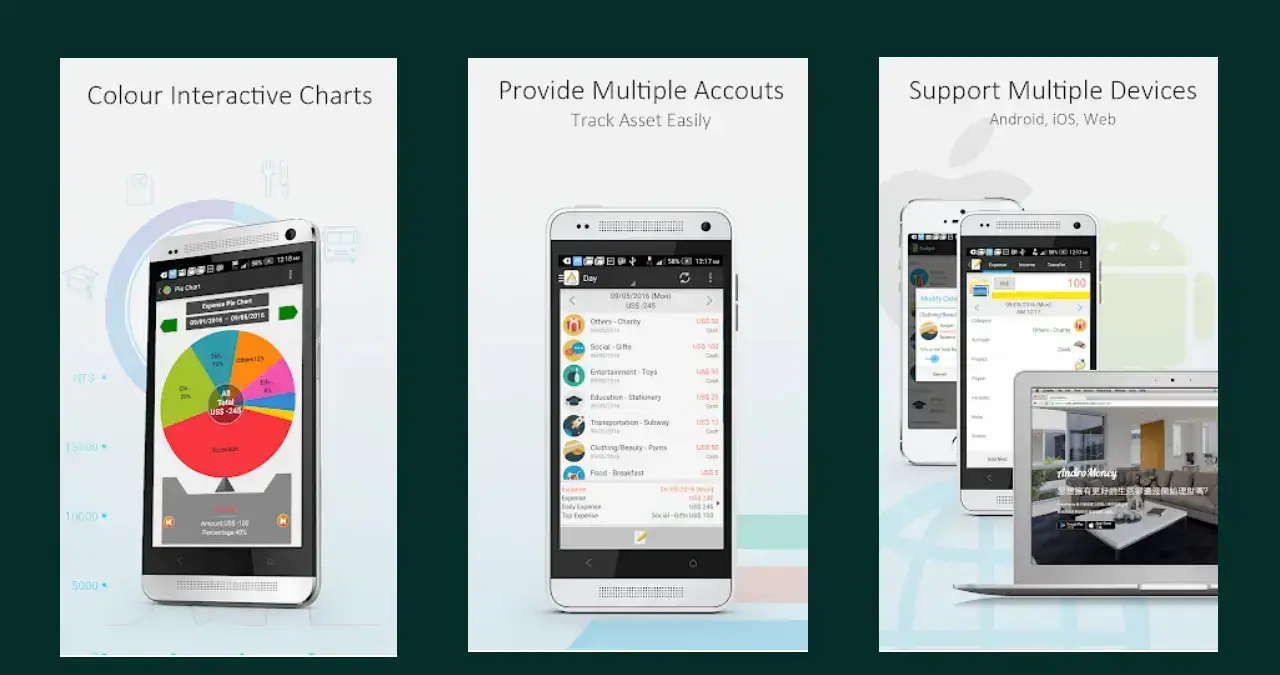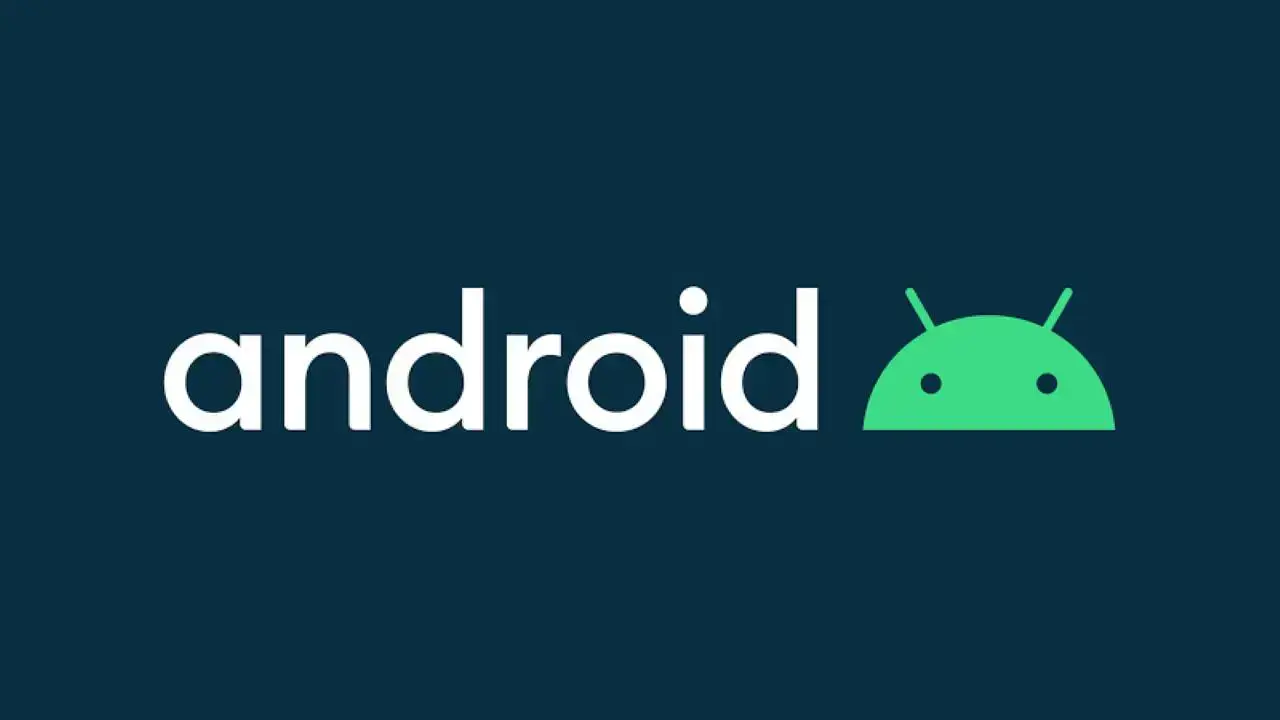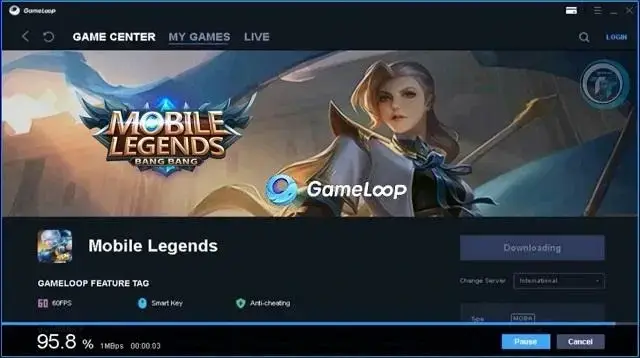Para pemilik ponsel kerap kali mengeluhkan tempat penyimpanannya penuh oleh file-file yang dimilikinya. Meskipun internalnya cukup, namun tidak menutup kemungkinan jika masalah ini terjadi. Untuk itu belajar cara memindahkan aplikasi ke kartu SD diperlukan.
Perlu diperhatikan bahwa setiap smartphone yang sudah terlalu penuh akan menyebabkan kelambatan bahkan hang. Maka dari itu sebagai pemilik kamu tentu saja tidak ingin mengalaminya.
4 Cara Memindahkan Aplikasi ke Kartu SD yang Wajib Kamu Ketahui
Mengetahui cara memindahkan aplikasi ke kartu memori menjadi persoalan yang wajib kamu ketahui. Pasalnya ketika ruangan sudah tidak tersisa dan kamu ingin memperbaharui aplikasi tertentu itu akan sulit. Supaya meminimalisirkan berikut ini penjelasannya.
1. Pindahkan langsung dari file manager
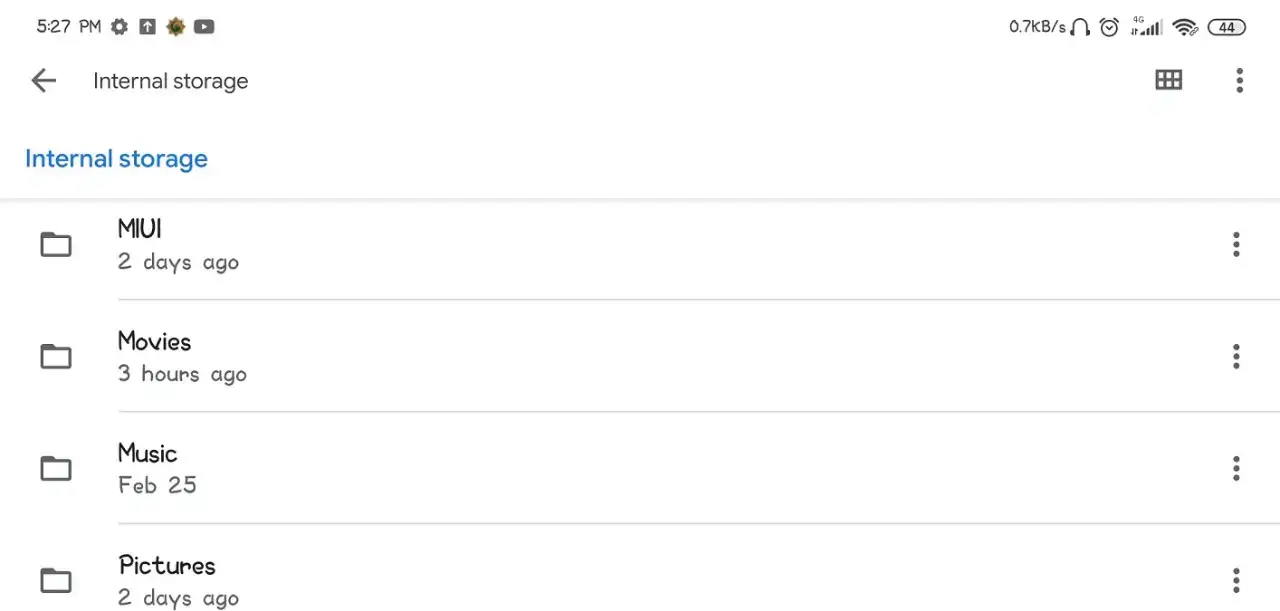
File manager, tentu tidak sulit untuk kamu cari karena setiap smartphone sudah dilengkapi dengan menu ini. Untuk memindahkannya langkah pertama yang harus kamu lakukan adalah menyalakan ponsel dan langsung masuk ke menu file manager.
Jika tidak ada mungkin nama di Hp kamu adalah file saya. Lanjutkan dengan memencet penyimpanan internal lalu silahkan kamu cari aplikasi-aplikasi yang mau dipindahkan. Usahakan untuk memilih dengan jeli supaya tepat sasaran.
Tandai jika memang aplikasi berjumlah lebih dari satu, dan pilih logo berbentuk tiga vertikal. Walaupun terlalu ribet kamu bisa langsung memilih tulisan Pindahkan. Sarannya sesuaikan saja dengan menu-menu yang ada dalam HP kamu.
Nantinya akan muncul beberapa pilihan pemindahan, kamu pilih saja bagian kartu SD sebagai lokasi tujuan. Tunggu sampai proses menyelesaikannya, dan kamu berhasil mengurangi kapasitas ruang internal.
2. Memanfaatkan aplikasi perantara
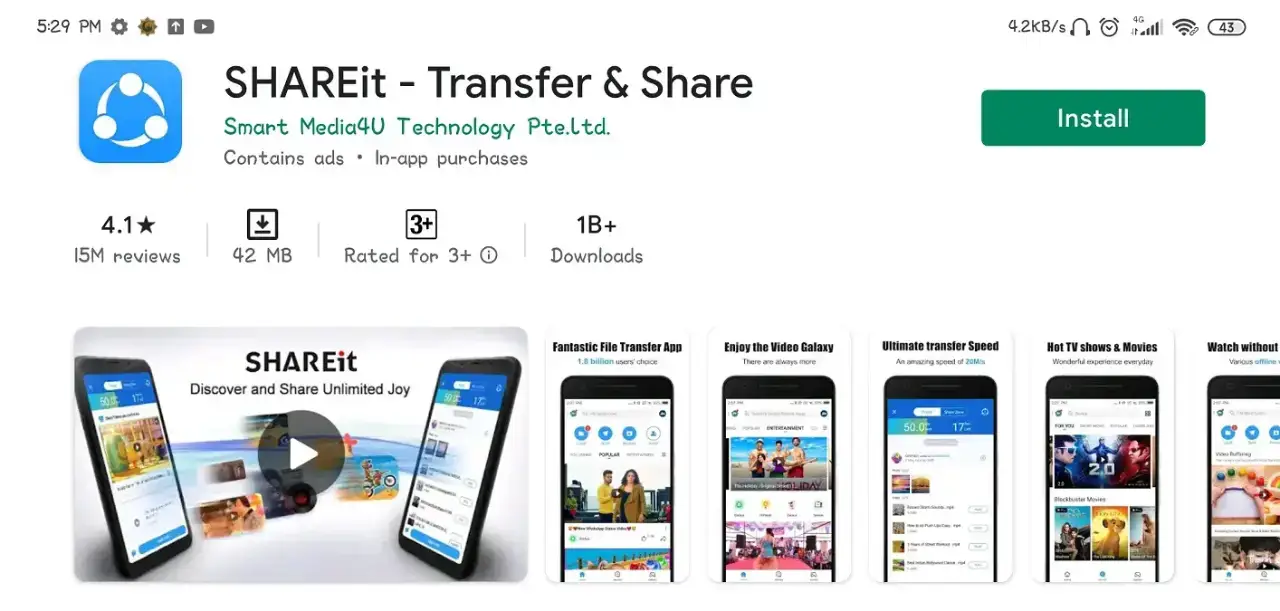
Tak hanya dapat dilakukan lewat file manager saja namun cara memindahkan aplikasi ke kartu memori juga bisa kamu coba menggunakan aplikasi perantara. Langkah pertama kamu wajib menyediakan 2 ponsel dan semuanya harus aktif.
Bukalah smartphone yang akan kamu pakai untuk memindahkan, sebelumnya pastikan dahulu sudah terpasang aplikasi Shareit. Lantas jika belum kamu bisa mengunduhnya lewat Play Store maupun App Store.
Lanjutkan dengan membuka aplikasi tersebut. jika ada iklan abaikan saja. Pada Sharei sendiri ada beberapa pilihan fitur, kamu pilih yang tulisannya kirim. Tandai aplikasi yang akan kamu pindah ke kartu SD, tandai jika jumlahnya lebih dari satu.
Silahkan kamu pilih kotak yang ada tulisan next atau berikutnya. Jangan lupa kamu matikan dahulu hotspot dan aktifkan Wifi atau WLAN serta bluetooth. Klik lagi bagian next atau berikutnya.
Lakukan langkah yang sama terhadap ponsel yang berguna sebagai penerima. Setelahnya kamu tunggu saja sampai nama perangkat penerima muncul, lalu pilih. Jika dirasa lama kamu bisa menggunakan barcode yang ada di bagian kanan atas.
Sekali lagi kamu harus melakukan hal yang sama terhadap ponsel lainnya. Tunggulah sampai gambar pesawat yang ada di aplikasi naik dan file terkirim. Jika proses sudah selesai kamu buka smartphone penerima dan buka file manager atau file saya.
Klik pada bagian penyimpanan internal, dan bukalah menu Shareit. Lanjutkan dengan memilih menu aplikasi yang akan kamu tempatkan pada kartu SD dan tandai. Klik logo titik tiga vertikal dan pilihlah kartu SD sebagai tempat menyimpan. Selesai.
3. Memindahkan lewat pengaturan penyimpanan aplikasi
Cara memindahkan aplikasi ke memori eksternal yang berikutnya bisa kamu coba menggunakan pengaturan penyimpanan aplikasi. Caranya sangat mudah dan simpel, pertama silahkan kamu aktifkan ponsel yang akan digunakan.
Buka menu pengaturan dan klik menu aplikasi atau Apps. Silahkan lanjutkan untuk memilih gambar panah ke arah bawah supaya dapat melihat aplikasi. Disana akan tertera beberapa pilihan.
Dimana ada semua aplikasi diperuntukkan bagi aplikasi secara keseluruhan, aktif untuk aplikasi yang sedang aktif digunakan saja dan tidak aktif untuk aplikasi yang sudah tidak aktif.
Tentukan pilihan kamu untuk memindahkan aplikasi yang mana, kemudian bukalah aplikasi yang mau dipindahkan ke SD dengan cara manual yakni satu per satu. Jika sudah pilihlah menu ganti penyimpanan.
Lanjutkan dengan memilih SD card supaya aplikasi tadi dapat berpindah dari penyimpanan internal ke bagian tadi. Proses selesai dan kamu berhasil melakukan pemindahan menggunakan metode ini.
4. Memindahkan dengan Bluetooth
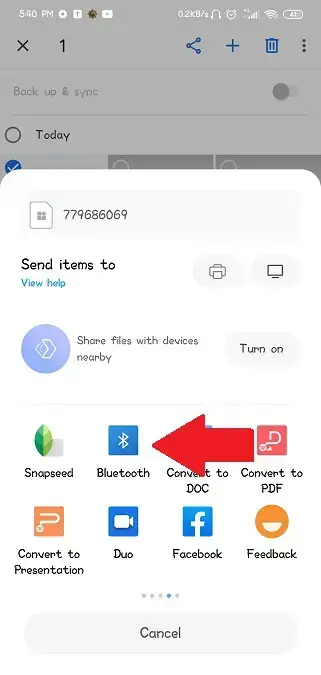
Jika kamu mengira Bluetooth hanya sebagai media perantara mengirim, itu salah karena faktanya fitur tersebut dapat berguna sebagai cara memindahkan aplikasi ke kartu SD.
Apabila kamu ingin mencobanya silahkan aktifkan smartphone. Bukalah bagian menu pengaturan dan lanjutkan dengan mengklik bagian koneksi, lalu aktifkan Bluetooth. Cara lainnya kamu bisa buka dari status bar.
Sebelum melanjutkan prosesnya kamu harus menyediakan ponsel lain sebagai perantara untuk mengirim aplikasi yang mau dipindahkan ke kartu SD. Jadi disini kamu harus memiliki 2 ponsel atau bisa juga meminjam ke orang lain.
Jangan lupa untuk mengaktifkan ponsel kedua dan silahkan lakukan hal yang sama. Bukalah fitur menu dan silahkan klik file manager atau nama lainnya file saya. Tandai aplikasi yang mau dipindahkan ke kartu SD.
Lanjut dengan memilih logo bentuk titik tiga vertikal, namun kamu juga bisa memilih langsung tulisan berbagi. Sekali lagi sesuaikan saja dengan fitur ponselnya. Pilih bagian Bluetooth dan tentukan perangkat yang akan menerimanya.
Setelah muncul klik perangkat tersebut dan kamu tinggal menunggu prosesnya selesai. Buka smartphone yang tadi menerima aplikasi dan bukalah bagian menu file manager, klik penyimpanan internal dan tandai aplikasinya.
Silahkan kamu juga pilih logo titik tiga vertikal atau langsung klik pindahkan. Pilih kartu SD sebagai tempat penyimpanannya. Langkah selesai dan kamu bisa melanjutkan aktivitas lain.
Demikianlah penjelasan lengkap mengenai cara memindahkan aplikasi ke kartu SD yang sangat mudah dan tidak membutuhkan waktu lama. Semoga dengan penjelasan tadi kamu tidak lagi kesulitan saat mencobanya.